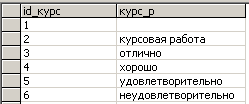5 семестр / Инструм.средства / Методички ИСИС 230401 / СРС №6
.docСамостоятельная работа №6 "Разработка базы данных «Успеваемость студентов»"
Цель: Отработка навыков разработки баз данных.
Вид отчетности: решение в тетради или на листе формата А4.
Время выполнения: 5 часов.
Ход работы:
Разработка клиент-серверной информационной системы начинается с разработки базы данных на стороне сервера и настройки серверной платформы. Здесь можно выделить следующие задачи:
1 – создание базы данных и установка ее свойств;
2 - разработка таблиц;
3 – установление отношений между таблицами и обеспечение целостности данных;
4 – программирование на стороне сервера, написание триггеров и транзакций;
5 - ввод первоначальных данных.
-
Создание базы данных и установка ее свойств.
Создайте новую базу данных.
Откройте Enterprise Manager, найдите в консоли папку Databases на сервере, который вы используете. SQL Server отобразит список баз данных (рис.1.1).

Рис.1.1 Создание базы данных
Выберите инструмент «New Database» и введите имя создаваемой базы данных.
Размещение файлов базы данных.
В процессе эксплуатации базы данных неоднократно возникают задачи переноса базы данных с одного носителя на другой и управления производительностью работы сервера. При создании новой базы данных формируются два файла ее сопровождения:
*.MDF (Master Data File)– файл данных, предназначен для хранения информации, находящейся в таблицах базы данных. Кроме того, в этом файле так же размещены процедуры, ограничения, триггеры, индексы и другая информация;
*.LDF – файл журнала транзакций, хранит информацию о ходе выполнения транзакций. В нем размещается информация о состоянии данных перед началом транзакции, о выполняемых изменениях, блокированных ресурсах и другая сопутствующая информация.
Любая база данных должна содержать как минимум один файл данных и один файл журнала транзакций. При необходимости администратор может добавлять в БД новые файлы данных или файлы журнала транзакций. Если компьютер, на котором установлен SQL Server имеет несколько физических дисков, то для повышения производительности Microsoft настоятельно рекомендует для каждой базы данных создать как минимум один файл на каждом физическом диске. Кроме того, по возможности следует располагать файлы данных и журнала транзакций на отдельных физических дисках. Это повышает производительность работы всего сервера баз данных.
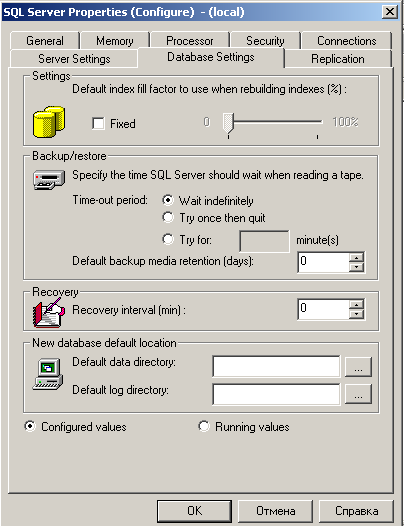 При
первой установке SQL
Server
для новых баз данных по умолчанию
принимается место размещения: \диск
установки SQL
Server\Program
Files\Microsoft
SQL
Server\MSSQL\data.
Эта настройка по умолчанию предоставляется
мастеру создания базы данных Create
Database
Wizard.
Чтобы изменить эту используемую по
умолчанию установку, вы можете задать
новое место размещения на вкладке
Database
Settings
(Параметры базы данных) в диалоговом
окне SQL
Server
Properties
(Свойства SQL
Server).
Для этого:
При
первой установке SQL
Server
для новых баз данных по умолчанию
принимается место размещения: \диск
установки SQL
Server\Program
Files\Microsoft
SQL
Server\MSSQL\data.
Эта настройка по умолчанию предоставляется
мастеру создания базы данных Create
Database
Wizard.
Чтобы изменить эту используемую по
умолчанию установку, вы можете задать
новое место размещения на вкладке
Database
Settings
(Параметры базы данных) в диалоговом
окне SQL
Server
Properties
(Свойства SQL
Server).
Для этого:
1. Щелкните правой кнопкой мыши на сервере в дереве консоли Console Tree, выберите Properties (Свойства), а за тем откройте вкладку Database Settings (Параметры базы данных).
-
Перейдите к разделу Default data directoty и щелкните на кнопке Browse (Обзор), чтобы изменить местоположение файла базы данных. Мастер отобразит диалоговое окно, запрашивающее новое место размещения. Укажите нужную вам папку для размещения файла базы данных.
3. Перейдите к разделу Default log directoty и щелкните на кнопке Browse (Обзор), чтобы изменить местоположение файла журнала транзакций. Мастер отобразит диалоговое окно, запрашивающее новое место размещения. Укажите нужную вам папку для размещения файла базы данных.
Установка свойств базы данных.
Когда вы создаете базу данных с помощью мастера Create Database Wizard, вы указываете определенные характеристики, или свойства, базы данных, такие как имя базы данных и место размещения. После создания базы данных вы можете поменять эти свойства, изменив соответствующие параметры в диалоговом окне Properties (Свойства).
Например, увеличение размера физического файла — это довольно серьезная операция, выполнение которой может привести к увеличению времени отклика сервера. Если вы обнаружите, что SQL Server приходится слишком часто увеличивать размер файла. Вам следует учитывать возможность изменения процента увеличения размера файла в диалоговом окне Properties (Свойства), чтобы сервер смог увеличивать размер файла более чем на 10% (установка по умолчанию).
Изменение процента увеличения размера файла.
1. Выберите свою базу данных в дереве консоли Console Tree.
2. Нажмите кнопку Properties (Свойства) в панели инструментов. SQL Server отобразит диалоговое окно Properties (Свойства) для базы данных.
-
Откройте вкладку Data Files (Файлы данных). SQL Server отобразит свойства файлов данных базы данных.
-
Установите процент увеличения 20%.

5. Нажмите ОК. SQL Server установит новое свойство и закроет диалоговое окно Properties (Свойства).
1.2. Создание таблиц в SQL Server.
Разработайте следующие таблицы, используя Enterprise Manager (рис.1):
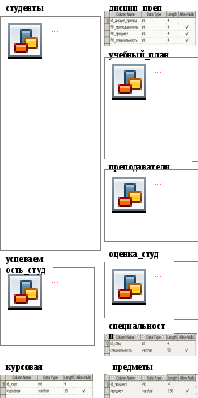
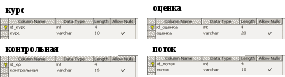
ф_контроля
![]()
Рис.1.1. Таблицы базы данных
1.3. Создание связей между таблицами (рис.1.2)
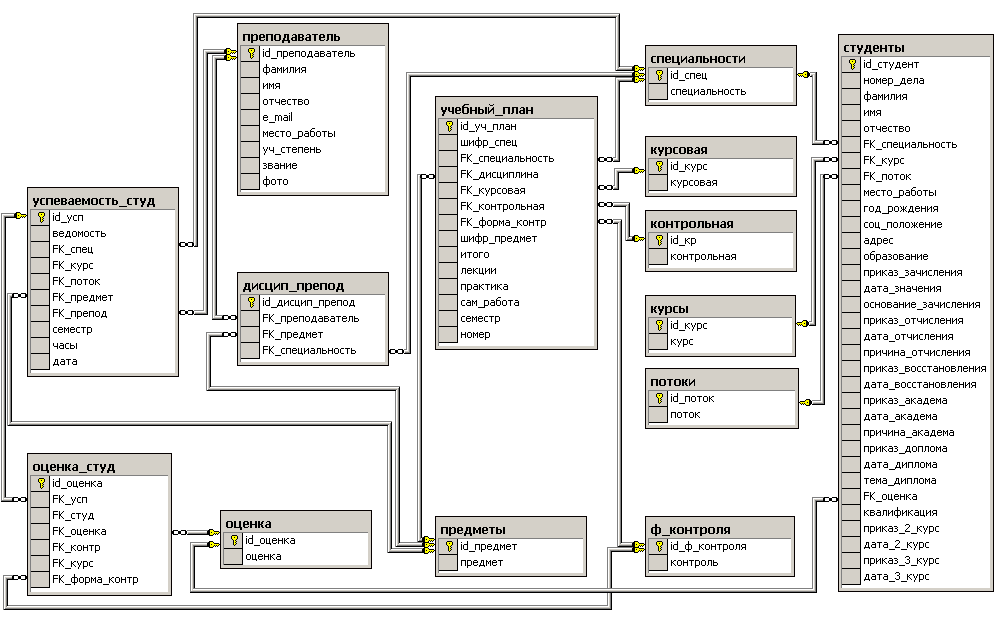
Рис.1.2. Схема базы данных
Таблицы связаны по следующим полям:
1- таблица «преподаватель», поле «id_преподаватель» – таблица «успеваемость_студ», поле «FK_препод»;
2- таблица «преподаватель», поле «id_преподаватель» – таблица «дисцип_препод», поле «FK_преподаватель»;
3- таблица «успеваемость_студ», поле «id_усп» – таблица «оценка_студ», поле «FK_усп»;
4- таблица «предметы», поле «id_ предмет» – таблица «учебный_план», поле «FK_дисциплина»;
5- таблица «предметы», поле «id_ предмет» – таблица «дисцип_препод», поле «FK_предмет»;
6- таблица «специальности», поле «id_спец» – таблица «учебный_план», поле «FK_специальность»;
7- таблица «специальности», поле «id_ спец» – таблица «дисцип_препод», поле «FK_специальность»;
8- таблица «специальности», поле «id_ спец» – таблица «студенты», поле «FK_специальность»;
9- таблица «потоки», поле «id_ поток» – таблица «студенты», поле «FK_поток»;
10- таблица «курсы», поле «id_ курс» – таблица «студенты», поле «FK_курс»;
11- таблица «оценка», поле «id_ оценка» – таблица «студенты», поле «FK_оценка»;
12 - таблица «предметы», поле «id_ предмет» – таблица «успеваемость_студ», поле «FK_предмет»;
13 - таблица «специальности», поле «id_ спец» – таблица «успеваемость_студ», поле «FK_спец»;
14- таблица «оценка», поле «id_ оценка» – таблица «оценка_студ», поле «FK_оценка».
1.4. Создание триггеров на SQL Server.
Создайте триггеры, включающие в себя транзакции по откату неверно выполненных операций для таблиц успеваемость_студ и оценка _студ.
1.5. Ввод первоначальных данных на сервере.
Заполните следующие словари:
- таблица «преподаватель» - введите 4 записи по полям «фамилия», «имя», «отчество», «телефон»;
- таблица «предметы» – 5 предметов;
- таблица «специальности» - 5 записей (5 специальностей);
- таблица «потоки» - 3 записи:
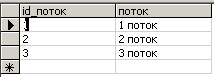
- таблица «курсы» - 3 записи:

- таблица «оценка» - 4 записи:
таблица «оценка» - 4 записи:
- таблица «ф_контроля» - 4 записи, 1 запись пустая:
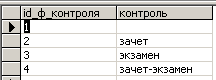
- таблица «контрольная» - 2 записи, 1 запись пустая:
![]()
- таблица «курсовая» - 6 записей, 1 запись пустая: